电脑设备管理器在哪找?快速打开设备管理器的3种方法
时间:2025-09-03 来源:互联网
欢迎来到电脑技巧专区,在这里您将了解到设备管理器的精准定位方法和高效打开技巧。无论是排查硬件故障还是更新驱动程序,掌握这些方法能让您的操作事半功倍。以下是本文的实用指南:

为什么你需要知道设备管理器的位置?
每次电脑出现硬件问题时,系统总会提示你“打开设备管理器检查”。可偏偏这个功能藏得比游戏彩蛋还深——明明每天都在用,关键时刻却找不到入口。别急,下面这些方法能让你像老手一样快速调出它,无论是Win7还是Win11系统都适用。
方法一:用“暴力快捷键”直接召唤
记住这个组合键:Win+X。就像魔术师的秘密手势,在键盘上同时按下这两个键,会瞬间弹出高级用户菜单。看到那个写着“设备管理器”的选项了吗?点击它,整个过程不到3秒。这个方法在Windows 8到Win11系统中都是通用的,堪称效率党的最爱。
方法二:让“运行”对话框帮你跑腿
如果你更喜欢传统方式,按下Win+R打开运行窗口,输入devmgmt.msc这串神秘代码后回车。这个命令就像直达电梯,比在层层菜单中翻找快得多。有趣的是,这个命令从XP时代沿用至今,堪称Windows系统中的活化石。
方法三:从控制面板的“迷宫”里抄近道
打开控制面板后别急着晕头转向,选择“硬件和声音”分类,接着点击“设备管理器”链接。虽然路径稍长,但对于习惯图形化操作的用户更友好。有个冷知识:在这里右键点击计算机名称,还能进行驱动程序回溯等高级操作。
遇到特殊情况怎么办?
有时候系统会禁用设备管理器访问权限(常见于公司电脑)。别慌,尝试在搜索栏输入“cmd”,用管理员身份运行命令提示符,输入mmc devmgmt.msc强制启动。如果连这都不行,可能需要联系IT管理员解除限制。
设备管理器还能这样用
除了检查硬件状态,这里藏着很多实用功能。比如双击某个设备后,在“电源管理”选项卡可以禁止USB设备唤醒电脑;在“驱动程序”页面能查看数字签名是否异常。这些细节往往是解决蓝屏问题的关键线索。
免责声明:以上内容仅为信息分享与交流,希望对您有所帮助
-
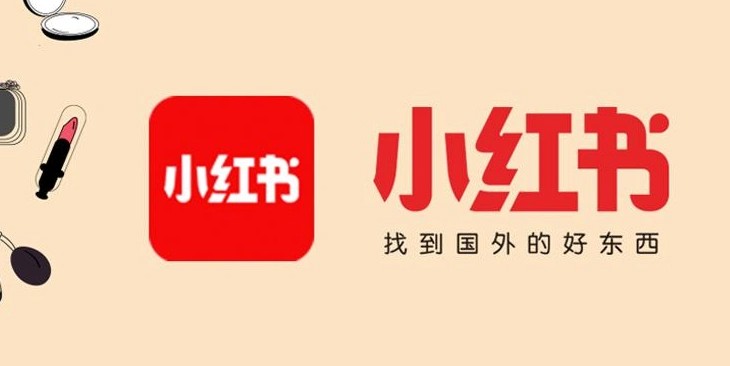 小红书电脑版官网直达入口-小红书网页版在线登录地址 2025-12-28
小红书电脑版官网直达入口-小红书网页版在线登录地址 2025-12-28 -
 想知道字音梗是什么梗吗?揭秘网络热梗背后的趣味谐音玩法! 2025-12-28
想知道字音梗是什么梗吗?揭秘网络热梗背后的趣味谐音玩法! 2025-12-28 -
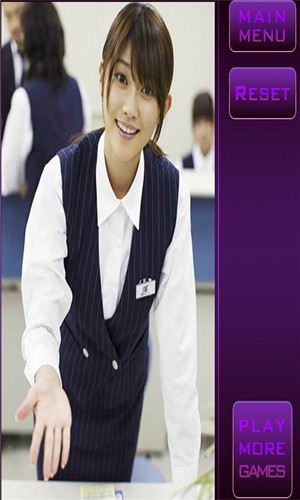 撕掉她的衣服游戏最新版本下载-撕掉她的外衣免费版游戏安装包下载 2025-12-28
撕掉她的衣服游戏最新版本下载-撕掉她的外衣免费版游戏安装包下载 2025-12-28 -
 蚂蚁新村2025年12月22日答案最新 2025-12-28
蚂蚁新村2025年12月22日答案最新 2025-12-28 -
 苹果追剧app哪个最好用-免费苹果追剧app推荐下载 2025-12-28
苹果追剧app哪个最好用-免费苹果追剧app推荐下载 2025-12-28 -
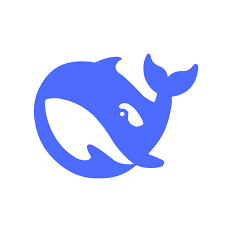 deepseek网页版怎样快速登录-解锁deepseek网页版专属登录通道 2025-12-28
deepseek网页版怎样快速登录-解锁deepseek网页版专属登录通道 2025-12-28





